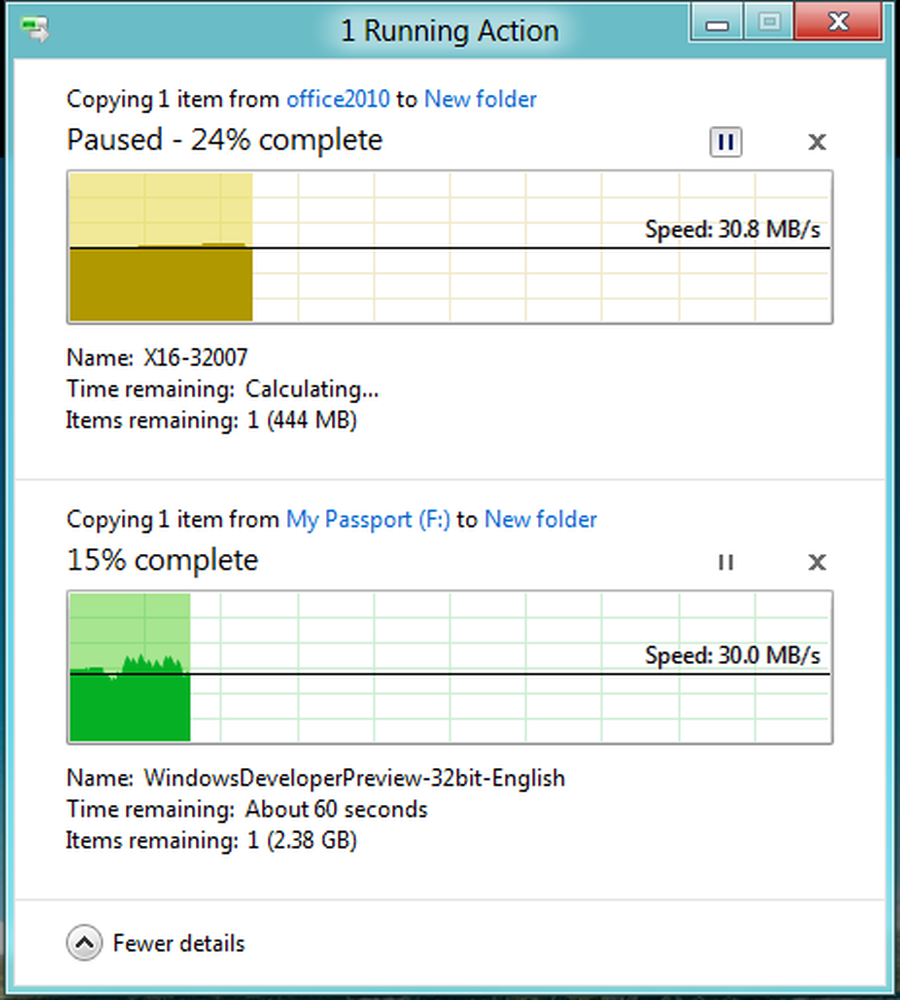Windows 8 primeras impresiones parte 1
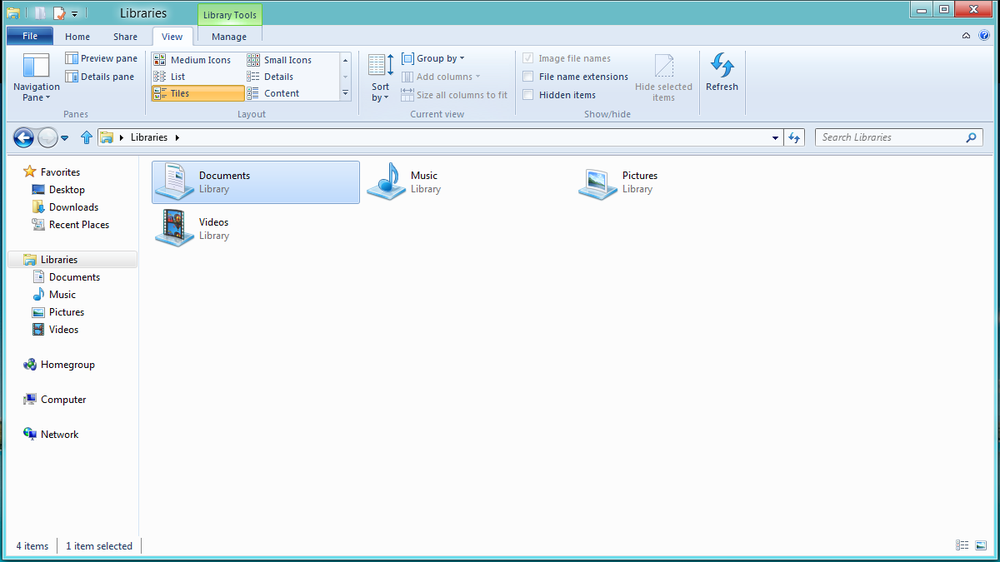
El año pasado, en una entrevista, el CEO de Microsoft, Steve Ballmer, mencionó que Windows 8 será el mayor riesgo que Microsoft haya corrido. ¡Y de hecho lo es! Windows 8 ha sufrido el cambio de imagen más grande, incluso más grande que Windows 95 quizás. Microsoft ha dicho que la nueva interfaz es táctil primero y no solo táctil. Es decir, aunque está diseñado para pantallas táctiles, funcionará igualmente bien con el teclado y el mouse. Nos enteraremos de eso en un momento..
También tenga en cuenta que esto es solo una compilación de Developer Preview y no una versión beta. Por lo tanto, habrá cambios en las características y el rendimiento del producto que podrá comprar. La máquina que utilicé para probar Developer Build es una plataforma personalizada con el procesador Intel i3 y 4GB de RAM DDR3..
Ahora comencemos con lo primero que hará después de obtener una copia de Windows 8 - instalación. El procedimiento de instalación es bastante sencillo y sencillo. Usted puede ver las señales del estilo de Metro desde el principio mismo. En esta versión de prueba, no fue necesario ingresar la clave del producto. Así que todo lo que tenía que hacer era aceptar el EULA, seleccionar una unidad para instalar y presionar el botón de instalación. Pero tiene que volver a instalarlo, se le puede solicitar que ingrese la clave de licencia del producto.
Después de la instalación, el siguiente paso es el OOBE (experiencia lista para usar) donde puede configurar su cuenta de usuario y configurar ciertas cosas, como la hora, la configuración de la actualización, etc. Puede configurar una cuenta local o usar una identificación en vivo. Si tiene varias PC, es mejor usar Live IDs, ya que puede sincronizar la configuración en todas las computadoras en la nube. Una vez que haya completado el OOBE, puede iniciar en Windows.
Lo primero que verá después de arrancar Windows 8 es el bloquear pantalla. Le mostrará el tiempo y las notificaciones, como la batería restante (en una tableta / computadora portátil), nuevos mensajes de correo electrónico, conectividad, etc. Puede personalizar la pantalla de bloqueo y la notificación fácilmente desde el nuevo Panel de control. Deslizar la pantalla de bloqueo hacia arriba te llevará a la página de inicio de sesión.

Hay básicamente 4 formas de iniciar sesión - usando la contraseña predeterminada de su cuenta de Windows Live, usando un número de PIN, usando una contraseña de imagen y usando un escáner de huellas dactilares si tiene una. Puede seleccionar cualquiera de estas opciones como su método de inicio de sesión. Después de iniciar sesión, puede ver la nueva pantalla de inicio.
los pantalla de inicio es el nuevo lanzador de programas y reemplazo del menú de inicio. Puede fijar los mosaicos del programa así como las páginas web aquí. Puedes agruparlos y reorganizarlos también. Por lo tanto, puede agrupar los programas más utilizados en el lado izquierdo, ya que es más accesible y otros programas pueden organizarse de manera correcta en orden decreciente de uso. Al igual que Windows Phone 7, la pantalla de inicio puede mostrar mosaicos en vivo de programas compatibles. Por ejemplo, puedes ver el último tweet en el mosaico Tweet @ rama.
Aunque la pantalla de inicio es más adecuada para PC de pantalla táctil, también funciona bien con el mouse. Podría moverme fácilmente entre las aplicaciones usando la rueda de desplazamiento del mouse. Reordenar también fue muy fácil. Mientras hace clic y mantiene presionado el botón izquierdo del mouse, solo use la rueda de desplazamiento para moverse verticalmente por la pantalla.

Una desventaja de la pantalla de inicio es que no puede anclar archivos o carpetas aquí. Entonces, para acceder a ellos, tendrá que abrir el explorador que activará la interfaz de escritorio clásica. A menos que Microsoft transfiera todos los componentes de Windows para que funcionen en Metro antes de la versión final, tendremos que enfrentarnos al escritorio clásico en algún momento, incluso mientras usamos una tableta.
Hablando de Explorer, el mayor cambio es la adición de la interfaz de usuario de la cinta. La interfaz de usuario de la cinta de opciones facilita la búsqueda y el uso de opciones de archivos y carpetas, etc. que la interfaz de usuario basada en el menú tradicional..